一、SRC
公司里要求Linux是7.6
二、linux安装iso的下载
须知
- 要cross wall
- 下个minimal用来装系统,下个everything版用来作为yum源。10G的everything版1小时就下完了
process
- https://www.centos.org/download/

- 拖到下面,上面其实也有,但中国的几个镜像的7.6里面都是空的,只能用国外的mirror

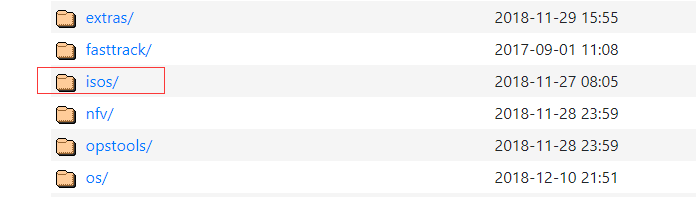
- 选minimal
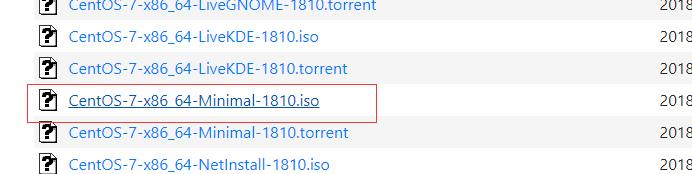
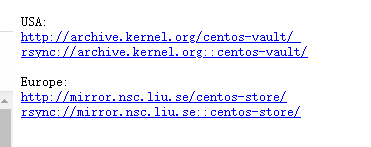
- USA的不能用,Europe的可以,选minimal和everything
三、standard虚拟机
用来提供克隆虚拟机的模板。在standard完成安装前的准备工作。
1. 虚拟机的资源设置
standard虚拟机的资源设置多少无所谓,但如果使用链接克隆,是无法增加硬盘大小的,只能挂载。内存和核数都可以关闭虚拟机后修改。虚拟机的硬盘是用多少占多少,设置的大小仅仅是上限。
- 仅仅为了最低限度运行
- 主节点内存起码8G,推荐10G,硬盘起码30G,推荐40G。否则根本不够用,很多服务启动不了,比如mysql。
- 从节点内存2-3G,硬盘20G即可。
- 但如果想要在hdfs上存一些大文件,因为hdfs有副本机制,容量要翻倍,所以磁盘要设的高些。
- 所以standard设置30G,然后主节点用完整克隆,这样可以扩展硬盘,2个从节点可以用链接克隆,实在不够就挂载。当然最方便的就是直接standard设为100G,因为虚拟机的硬盘并不真的占这么大。

2. 安装centos7
跟上面不同的地方,要注意!!!
网络要选nat,不要跟上面选桥接
选择软件时要选min,不要选GUI。选一些基本软件即可。如果安装的是min版系统,这里只有1个选项。

-
三个必须建立的分区,swap交换分区、boot引导分区、/ 根目录分区,也就是系统分区。
-
swap 根据物理内存。 用于在系统运行内存不足时提供运算。系统默认分配基本为物理内存的2倍,因为自己电脑内存紧张,虽然设置了8G内存,swap设4G也可以
小于等于4G物理内存的系统,至少设置2GB的交换分区
4G~16G物理内存的系统,至少设置4GB的交换分区
16G~64G物理内存的系统,至少设置8GB的交换分区
64G~256G物理内存的系统,至少设置16GB的交换分区 -
boot分区要求很低,最初centos5.x centos6.x 200M就够用。centos7.x的话,系统默认给1G。大一点无所谓的。但是不能太小。boot给200M即可。
-
如果不选容量,就是把剩下所有分配给/


4.3 开启并配置网络
4.3.2. 查看网关

4.3.3. 配置网卡
vi /etc/sysconfig/network-scripts/ifcfg-ens32 #如果是桥接,这里是ens33
TYPE=Ethernet # 网络类型为以太网
BOOTPROTO=static # 手动分配ip
NAME=ens32 # 网卡设备名,设备名一定要跟文件名一致
DEVICE=ens32 # 网卡设备名,设备名一定要跟文件名一致
ONBOOT=yes # 该网卡是否随网络服务启动
IPADDR=192.168.100.100 # 该网卡ip地址就是你要配置的固定IP,如果你要用xshell等工具连接,220这个网段最好和你自己的电脑网段一致,否则有可能用xshell连接失败
GATEWAY=192.168.100.2 # 网关,这2个配置去虚拟机的编辑选项卡中查看
NETMASK=255.255.255.0 # 子网掩码
DNS1=8.8.8.8 # DNS,8.8.8.8为Google提供的免费DNS服务器的IP地址
4.3.4. 打开网络
vi /etc/sysconfig/network
NETWORKING=yes # 网络是否工作,此处一定不能为no
4.3.5. 关防火墙
systemctl stop firewalld # 临时关闭防火墙
systemctl disable firewalld # 禁止开机启动
4.3.6. 配置windows的hosts
C:\windows\system32\drivers\etc\hosts
4.3.7. 配置hostname
vi /etc/hostname 修改hostname要reboot,否则不生效
4.3.8. 配置hosts
vi /etc/hosts
127.0.0.1 localhost localhost.localdomain localhost4 localhost4.localdomain4
::1 localhost localhost.localdomain localhost6 localhost6.localdomain6
192.168.100.100 standard
192.168.100.101 node101 n101
192.168.100.102 node102 n102
192.168.100.103 node103 n103
192.168.100.104 node104 n104
192.168.100.105 node105 n105
192.168.100.106 node106 n106
192.168.100.107 node107 n107
192.168.100.108 node108 n108
192.168.100.109 node109 n109
192.168.100.110 node110 n110
4.3.9. 重启网络服务
systemctl restart network
此时ping www.jd.com,可以ping通。系统就算装完了
3. 复制虚拟机
修改硬件配置
修改网卡配文
vi /etc/sysconfig/network-scripts/ifcfg-ens32
主机名
vi /etc/hostname
hosts已经配置,不需要修改
trap
prb1
换了新电脑,将原来电脑的vm文件复制过来,结果通过ssh工具连接不上,显示timed out。此时,在windows的cmd中ping虚拟机ip是ping不通的。
经过排查,是因为新电脑给虚拟机的网卡分配的网段变了,原来是192.168.100.xxx,现在成了192.168.233.xxx,这个在vm界面可以查到。


查到后,需要在/etc/sysconfig/network-scripts/ifcfg-ens32中把虚拟机的ip和网关要修改为192.168.232.xxx

/etc/hosts和windows的hosts(C:\Windows\System32\drivers\etc)也要配合修改
网上说跟vm网卡适配器设置有关,经测试跟windows中的vm网卡适配器设置无关。也跟防火墙无关。
还要注意,如果是复制的虚拟机vm文件,修改了ip后,进入cm会提示需要重新部署客户端,cdh会自动检测hosts文件的修改,重启之后就可以了。























 828
828











 被折叠的 条评论
为什么被折叠?
被折叠的 条评论
为什么被折叠?








